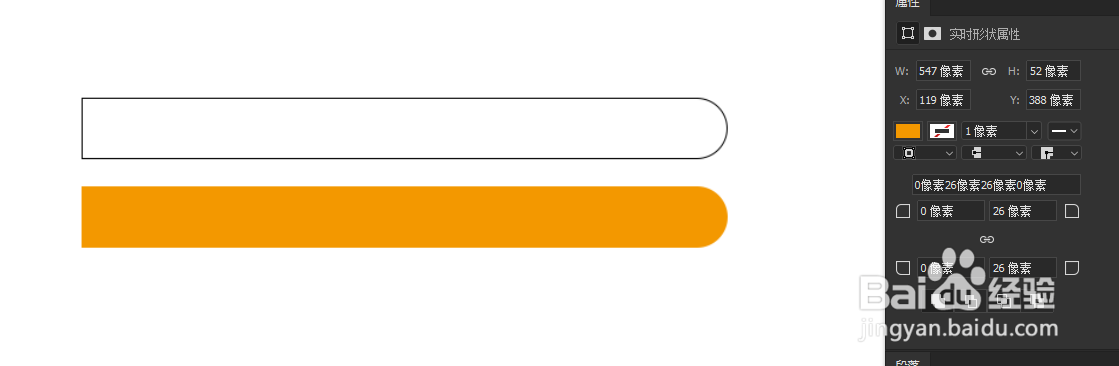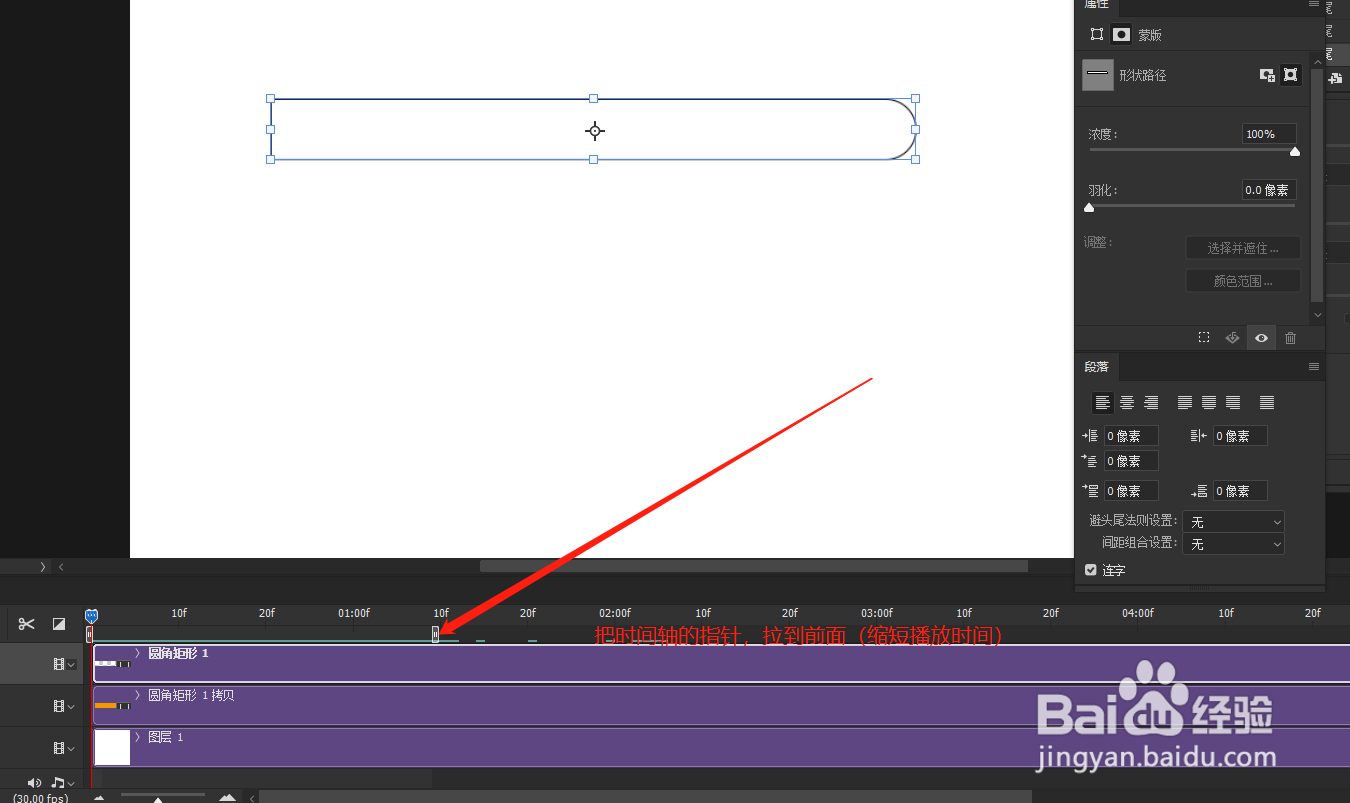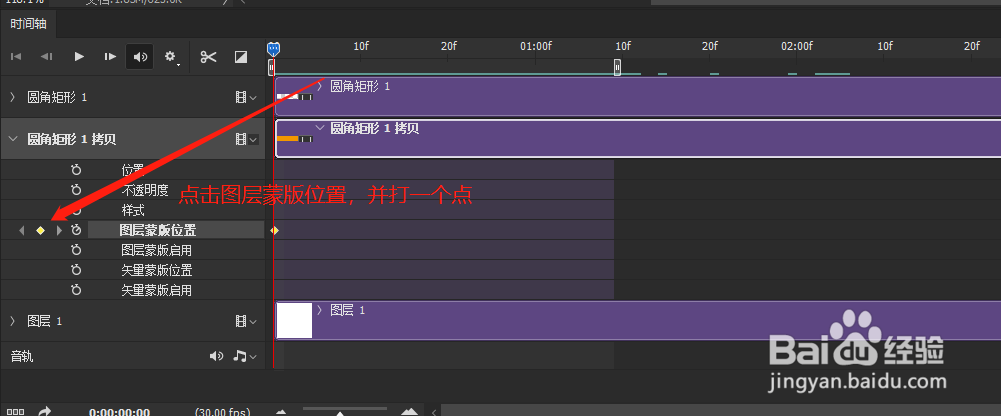如何用PS做一个简易的关键帧加载动画
1、新建画板,背景色填充为白色(为了方鲫蛏费犁便显示,后期导出时可关闭),点击圆角矩形工具,画出两个如图所示的矩形,一层黑色描边,一层橙色填充不描边,并将两个图层重合到一起。
2、橙色图层添加正方形蒙版,蒙版要让橙色不显示,然后将蒙版断开连接。
3、创建时间轴。
4、把时间轴的灰色指针拉到前面一些,用来缩短播放时间。
5、点击橙色图层的下拉箭头,最上方蓝色指针拉到开头,点击图层蒙版位置打第一个关键帧。
6、将蓝色指针移到最后,并将图层蒙版往后移动,露出被遮盖的橙色。
7、点击播放按钮预览效果,没有错误后,导出web所用格式。并在弹出的对话框中勾选gif,勾选循环播放,然后确认即可。
8、导出效果(导出效果,因浏览设备不同,显示速度不同,甚至只能饺咛百柘显示一半,这个时候需要在PS里调整时间线修正显示结果)
声明:本网站引用、摘录或转载内容仅供网站访问者交流或参考,不代表本站立场,如存在版权或非法内容,请联系站长删除,联系邮箱:site.kefu@qq.com。
阅读量:82
阅读量:94
阅读量:89
阅读量:22
阅读量:51